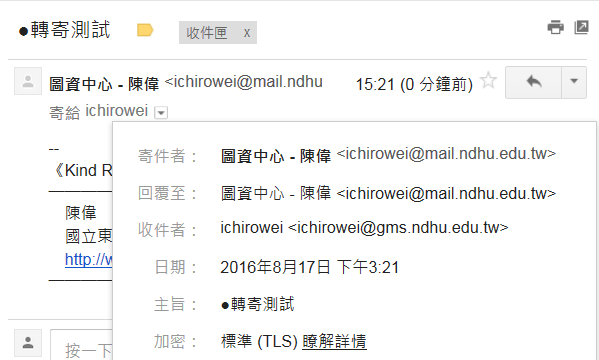▼選擇主題:
最後更新:2024-07-30-Tue-03:11
方法一、設定POP3讀取
▼登入您的@gms.ndhu信箱:〈➜https://mail.google.com/a/gms.ndhu.edu.tw〉。
※帳號需輸入「包含@之完整的電子郵件地址」
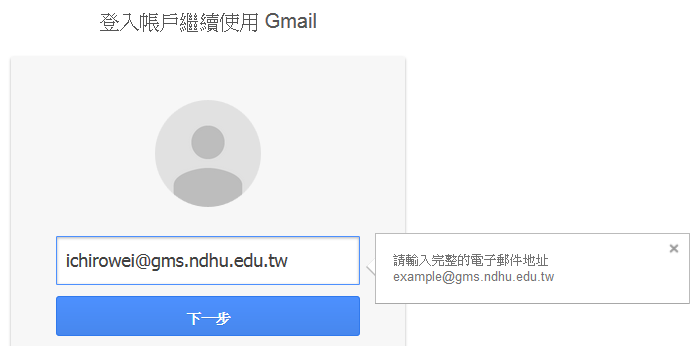
▼點選右上角的「齒輪圖示」►「查看所有設定」。
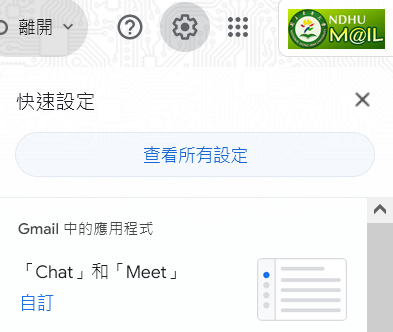
▼點選「轉寄和 POP/IMAP」►「對所有郵件啟用POP功能」►「啟用IMAP」►「儲存變更」。
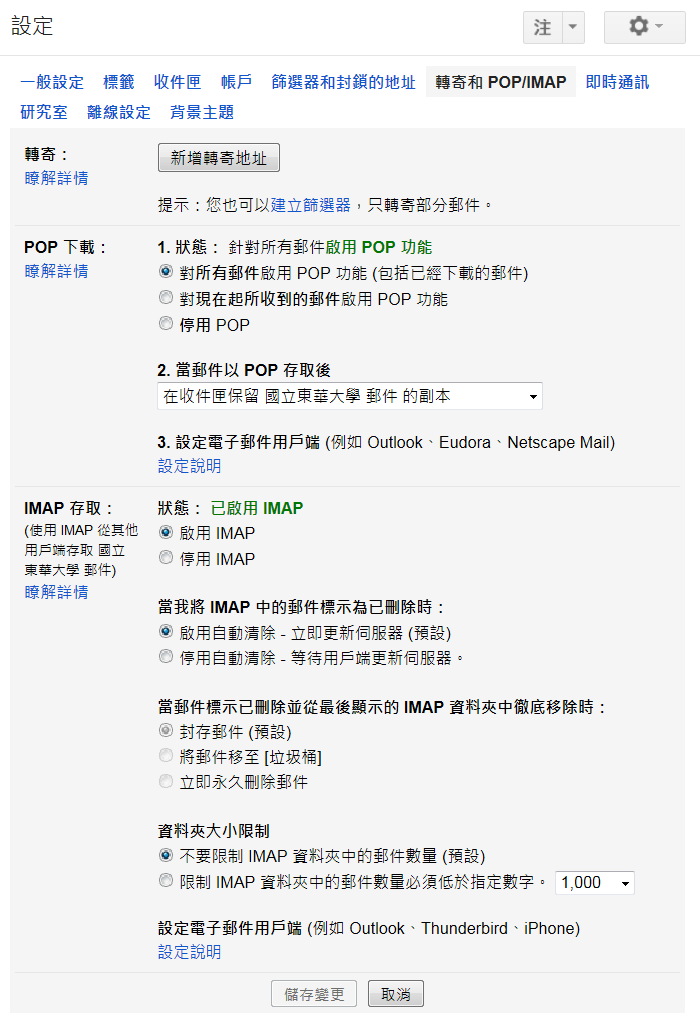
▼點選右上角「個人圖示」►「新增帳戶」►登入您另一個Google帳戶。
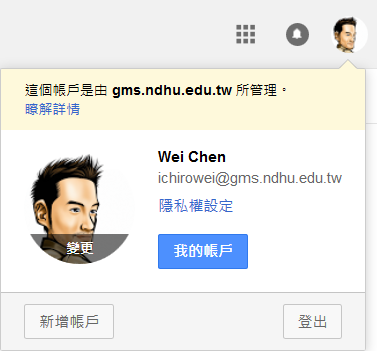
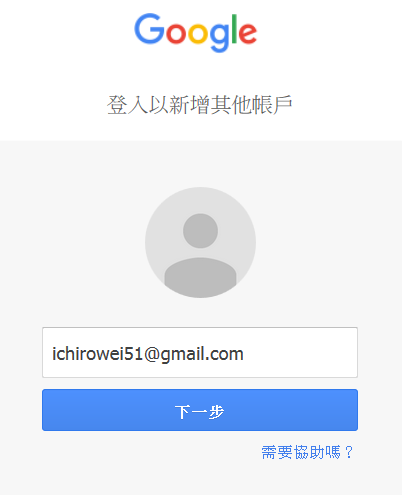
▼點選「設定」►「帳戶和匯入」►「新增您的POP3郵件帳戶」。
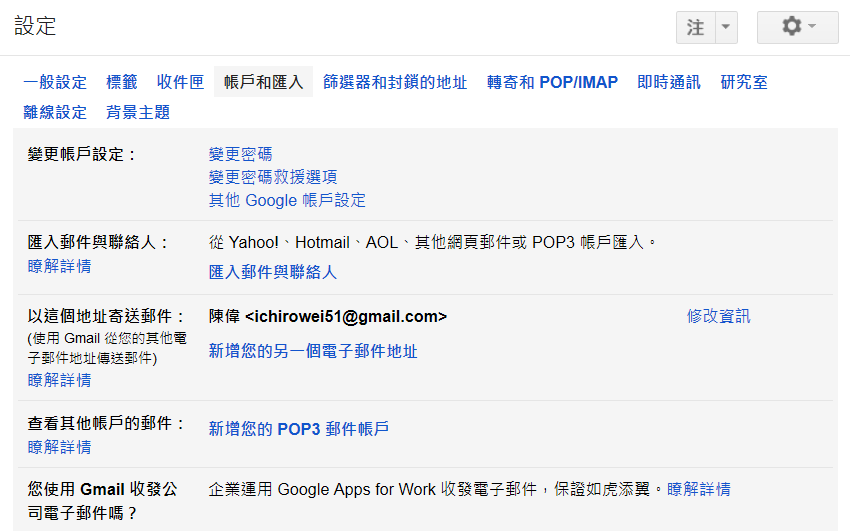
▼輸入要接收的@gms.ndhu郵件地址。
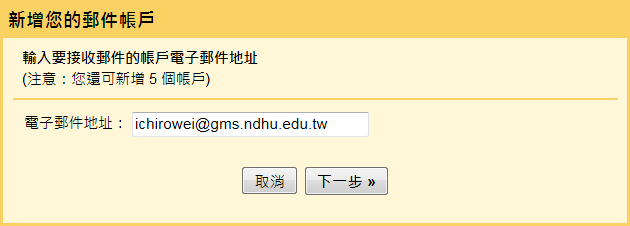
▼使用者名稱:需輸入完整的email位址、POP伺服器:pop.gmail.com、通訊埠:995、勾選「一律使用安全連線SSL」►「新增帳戶」►「完成」。

- ▲若您的Google帳戶有啟用兩步驟驗證,密碼需使用「應用程式密碼」。〈參考備註〉
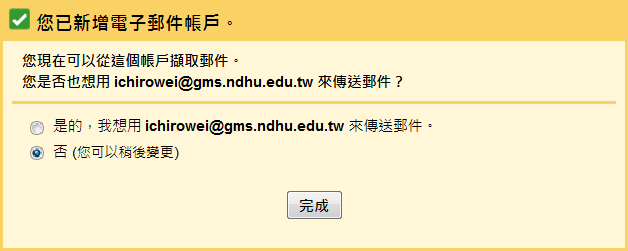
▼@gms.ndhu信件以POP3讀取完成。
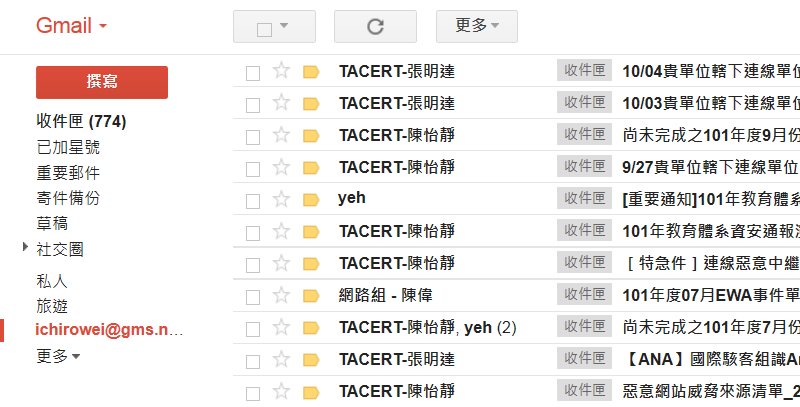
方法二、設定轉寄
▼登入@gms.ndhu信箱後,點選「設定」►「轉寄和 POP/IMAP」►「新增轉寄地址」。
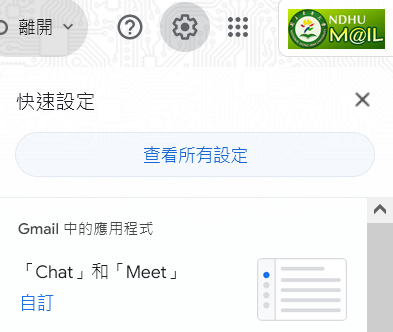
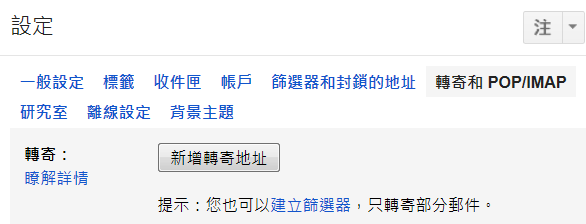
▼輸入轉寄地址►「下一步」►「繼續」►「完成」。
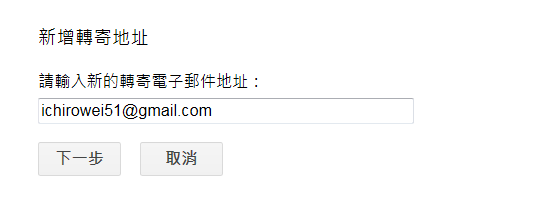
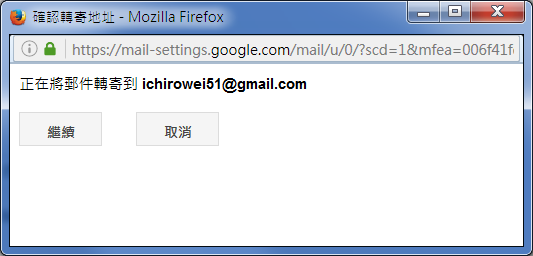
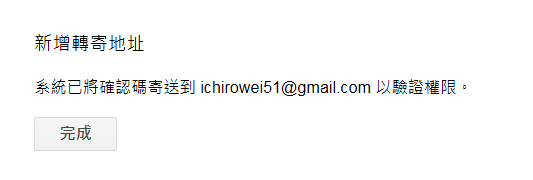
▼點選右上角「個人圖示」►「新增帳戶」►登入您另一個Google帳戶。
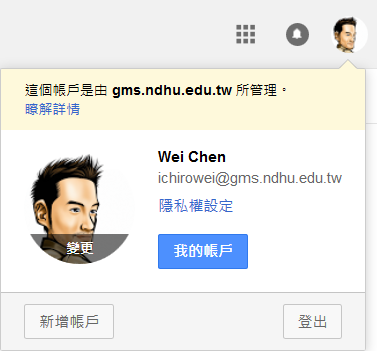
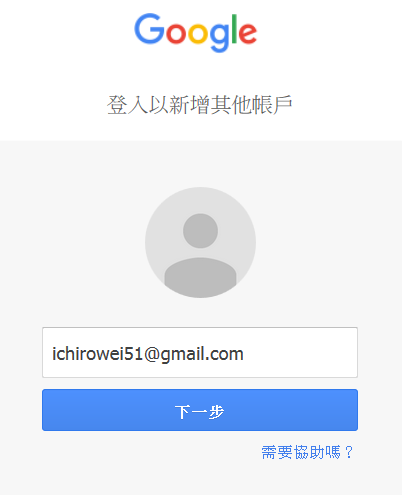
▼開啟「轉寄確認信」►「點擊確認連結」►「確認」。
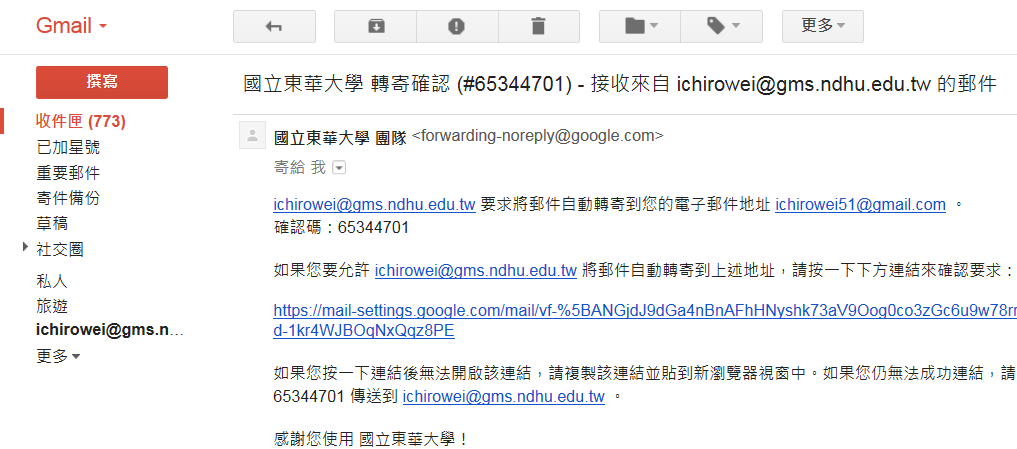
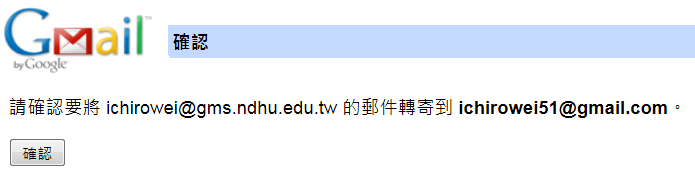

▼切換至@gms.ndhu帳號中的「設定」►「轉寄和 POP/IMAP」►選取「轉寄外來郵件副本給」►「儲存變更」。
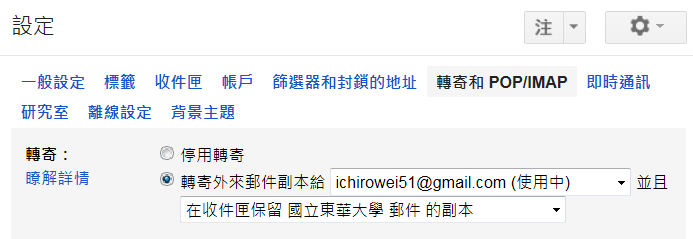
▼@gms.ndhu轉寄至@gmail.com測試完成。